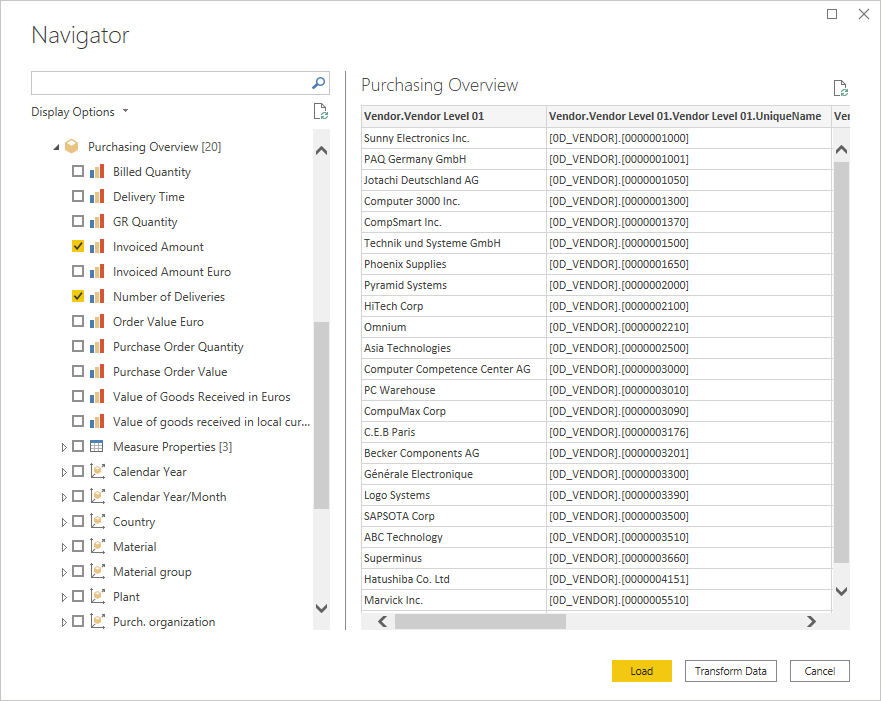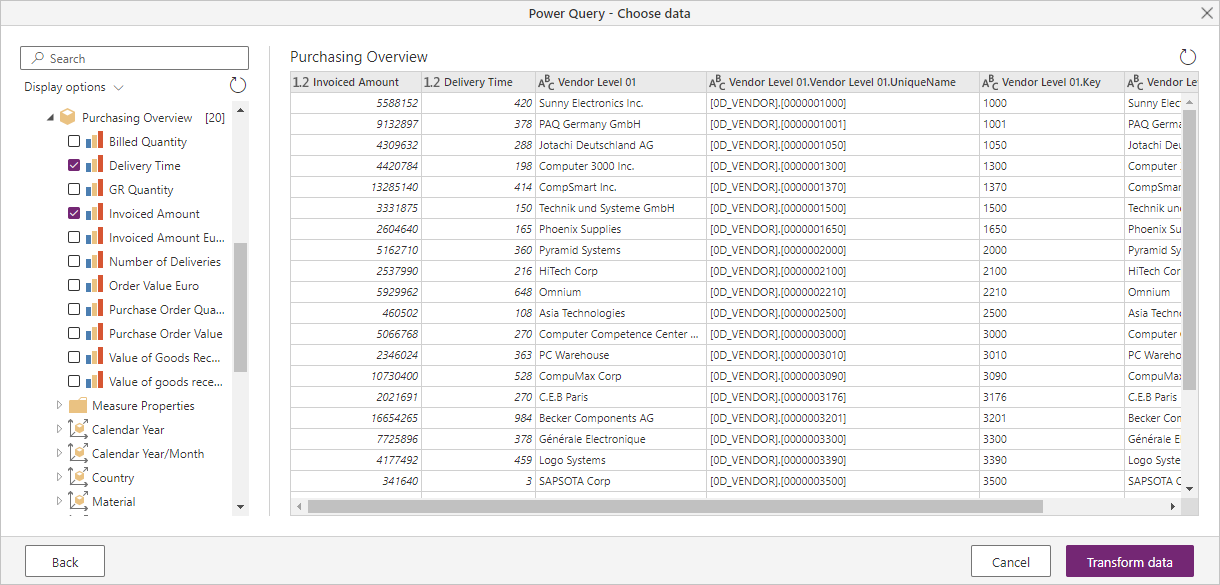SAP Business Warehouse-programserver
Bemærk
SAP Business Warehouse (BW) Application Server-connectoren er nu certificeret til SAP BW/4HANA fra og med juni 2020.
Resumé
| Element | Beskrivelse |
|---|---|
| Udgivelsestilstand | Generel tilgængelighed |
| Produkter | Power BI (semantiske modeller) Power BI (dataflow) Fabric (Dataflow Gen2) Power Apps (dataflow) Analysis Services |
| Understøttede godkendelsestyper | Windows (skrivebord) Database (skrivebord) Grundlæggende (online) |
| Dokumentation til funktionsreference | SapBusinessWarehouse.Cubes Sapbusinesswarehouseexecutionmode.DataStream SapBusinessWarehouseExecutionMode.BasXml SapBusinessWarehouseExecutionMode.BasXmlGzip |
Bemærk
Nogle funktioner kan være til stede i ét produkt, men ikke andre på grund af installationsplaner og værtsspecifikke egenskaber.
Forudsætninger
Vigtigt
Version 1.0 af SAP BW Application Server-connectoren frarådes. Nye forbindelser bruger Implementation 2.0 af SAP BW Application Server-connectoren. Al support til version 1.0 fjernes fra connectoren i den nærmeste fremtid.
Du skal bruge en SAP-konto for at logge på webstedet og downloade driverne. Hvis du er usikker, skal du kontakte SAP-administratoren i din organisation. Driverne skal være installeret på gatewaycomputeren.
BW 7.3, BW 7.5 og BW/4HANA 2.0 understøttes.
Hvis du vil bruge SAP BW Application Server-connectoren i Power BI Desktop eller Power Query Online, skal du installere SAP .NET Forbind or 3.0 eller 3.1. Adgang til download kræver en gyldig S-bruger. Kontakt dit SAP Basis-team for at få SAP .NET Forbind or 3.0 eller 3.1. Du kan downloade SAP .NET Forbind or 3.0 eller 3.1 fra SAP. Connectoren leveres i 32-bit og 64-bit versioner. Vælg den version, der svarer til din Power BI Desktop-installation. Vælg 64-bit versionen for Power Query Online.
Når du installerer, skal du i Valgfrie installationstrin sørge for at vælge Install assemblies to GAC.
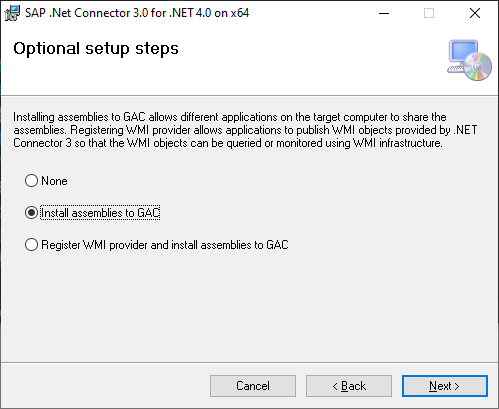
Bemærk
Fra slutningen af 2023 indeholder SAP BW Application Server-connectoren understøttelse af SAP .NET Forbind or 3.1.
Understøttede egenskaber
- Importér
- Direct Query (semantiske Power BI-modeller)
- Avanceret
- Sprogkode
- Udførelsestilstand
- Batchstørrelse
- MDX-sætning
- Aktivér karakteristiske strukturer
Forbind til en SAP BW-programserver fra Power Query Desktop
Sådan opretter du forbindelse til en SAP BW-programserver:
Under fanen Hjem i Power BI Desktop skal du vælge Hent data > SAP Business Warehouse Application Server.
Angiv servernavn, systemnummer og klient-id for den SAP BW-programserver, du vil oprette forbindelse til. I dette eksempel bruges
SAPBWTestServersom servernavn, systemnummer00og klient-id for837.I resten af dette eksempel beskrives det, hvordan du importerer dine data til Power Query Desktop, som er standardindstillingen for data Forbind ivitetstilstand. Hvis du vil bruge DirectQuery til at indlæse dine data, skal du gå til Forbind til SAP Business Warehouse ved hjælp af DirectQuery i Power BI.
Hvis du vil bruge en af de avancerede indstillinger for denne connector til at finjustere din forespørgsel, skal du gå til Brug avancerede indstillinger.
Når du er færdig med at udfylde de relevante oplysninger, skal du vælge OK.
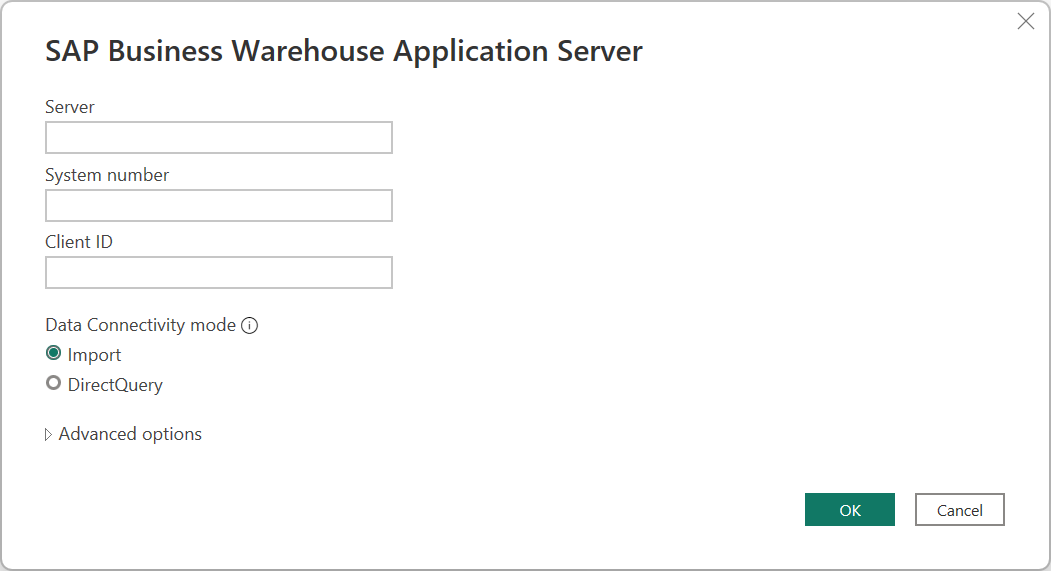
Første gang du åbner databasen, kræver SAP BW-programserveren legitimationsoplysninger til databasebrugeren. Power Query Desktop tilbyder to godkendelsestilstande for SAP BW-forbindelser – godkendelse af brugernavn/adgangskode (database) og Windows-godkendelse (enkeltlogon). SAML-godkendelse understøttes ikke i øjeblikket. Vælg enten Windows eller Database. Hvis du vælger Databasegodkendelse , skal du angive dit brugernavn og din adgangskode. Hvis du vælger Windows-godkendelse , skal du gå til Windows-godkendelse og enkeltlogon for at få mere at vide om kravene til Windows-godkendelse .
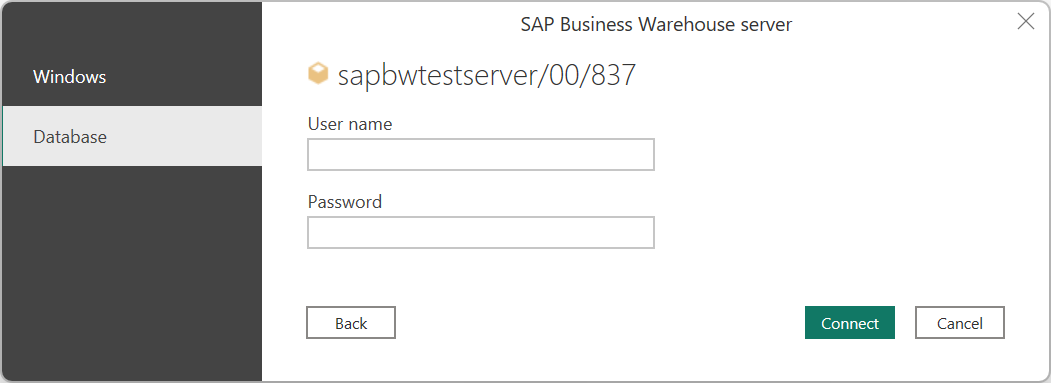
Vælg derefter Forbind.
Du kan få flere oplysninger om godkendelse ved at gå til Godkendelse med en datakilde.
Vælg de elementer, du vil bruge, i dialogboksen Navigator . Når du vælger et eller flere elementer på serveren, oprettes der et eksempel på outputtabellen i dialogboksen Navigator . Du kan finde flere oplysninger om navigering i forespørgselsobjekterne for SAP BW Application Server i Power Query ved at gå til Naviger i forespørgselsobjekterne.
I dialogboksen Navigator kan du enten transformere dataene i Power Query-editor ved at vælge Transformér data eller indlæse dataene ved at vælge Indlæs.
Forbind til en SAP BW-programserver fra Power Query Online
Sådan opretter du forbindelse til en SAP BW-programserver fra Power Query Online:
Vælg SAP BW Application Server på siden Datakilder.
Angiv servernavn, systemnummer og klient-id for den SAP BW-programserver, du vil oprette forbindelse til. I dette eksempel bruges
SAPBWTestServersom servernavn, systemnummer00og klient-id for837.Vælg den datagateway i det lokale miljø, du vil bruge til at oprette forbindelse til dataene.
Angiv Godkendelsestype til Grundlæggende. Angiv dit brugernavn og din adgangskode.
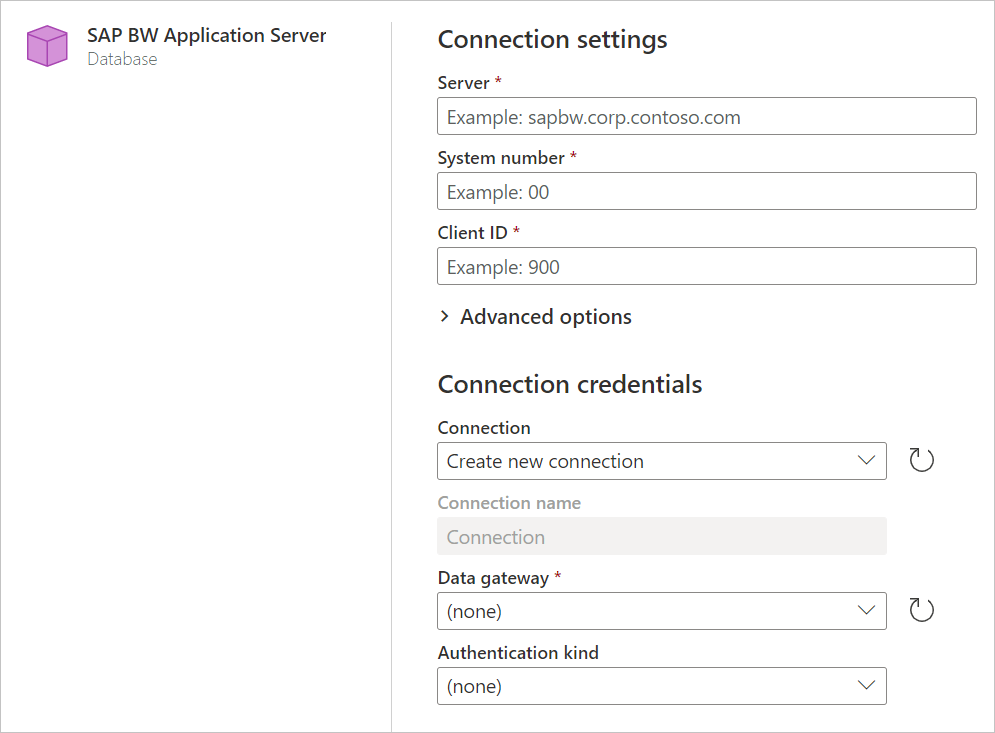
Du kan også vælge mellem et sæt avancerede indstillinger for at finjustere din forespørgsel.
Vælg Næste for at oprette forbindelse.
Vælg de elementer, du vil bruge, i dialogboksen Navigator . Når du vælger et eller flere elementer på serveren, oprettes der et eksempel på outputtabellen i dialogboksen Navigator . Du kan finde flere oplysninger om navigering i forespørgselsobjekterne for SAP BW Application Server i Power Query ved at gå til Naviger i forespørgselsobjekterne.
I dialogboksen Navigator kan du transformere dataene i Power Query-editor ved at vælge Transformér data.
Forbind ved hjælp af routerstrenge
SAP router er et SAP-program, der fungerer som en mellemliggende station (proxy) i en netværksforbindelse mellem SAP-systemer eller mellem SAP-systemer og eksterne netværk. SAP Router styrer adgangen til dit netværk og er derfor en nyttig forbedring af et eksisterende firewallsystem (portfilter). Figurativt udgør firewallen en uigennemtrængelig "væg" rundt om dit netværk. Men da nogle forbindelser skal trænge ind i denne væg, skal der laves en "port" i firewallen. SAP-routeren overtager styringen af denne port. Kort sagt giver SAP router dig mulighed for at styre adgangen til dit SAP-system.
Routerstrenge i Power Query
Hvis du vil oprette forbindelse til et SAP BW-system via en SAP-router, kan du bruge routerstrenge i stedet for servernavnet i forbindelsesindstillingerne for Power Query.
Den syntaks, der bruges til routerstrengen, er:
<SAP router 1><SAP router 2>.....<SAP router n><destination : application server>
Placering:
<SAP router>=/H/<sap router host name>/S/<sap router port><destination> = /H/<application server host name>/S/<application server port or service name>
Bemærk
/S/<port> kan udelades, hvis porten er standardporten (3299).
Følgende tabel indeholder eksempler på nogle routerstrenge.
| Destination | Eksempel | Routerstreng |
|---|---|---|
| Programserver | FQDN for programserver | /H/saprouter-maq/S/3299/H/bwmpas.mycompany.com/S/3214 |
| Programserver | SAP Router-port er angivet | /H/saprouter-maq/S/3299/H/bwmpas/S/3214 |
| Programserver | SAP Router-port udeladt | /H/10.11.23.33/H/bwmpas/S/3214 |
Overvejelser
Routerstrenge kan indeholde adgangskoder, der er præfikset af enten
/P/eller/W/. Adgangskoder understøttes ikke i Power Query-routerstrenge, da dette kan være usikkert. Brug af en adgangskode medfører en fejl.Routerstrenge tillader også brugen af symbolske SAP-systemnavne med præfikset
/R/. Denne type streng understøttes ikke i Power Query.I Power Query kan du bruge syntaksen "routerstreng" til at angive en brugerdefineret port, så routerstrenge med en enkelt station er tilladt. Routerstrenge kan derefter identificeres som startende med enten
/H/eller/M/. Ethvert andet input antages at være et servernavn/en IP-adresse.